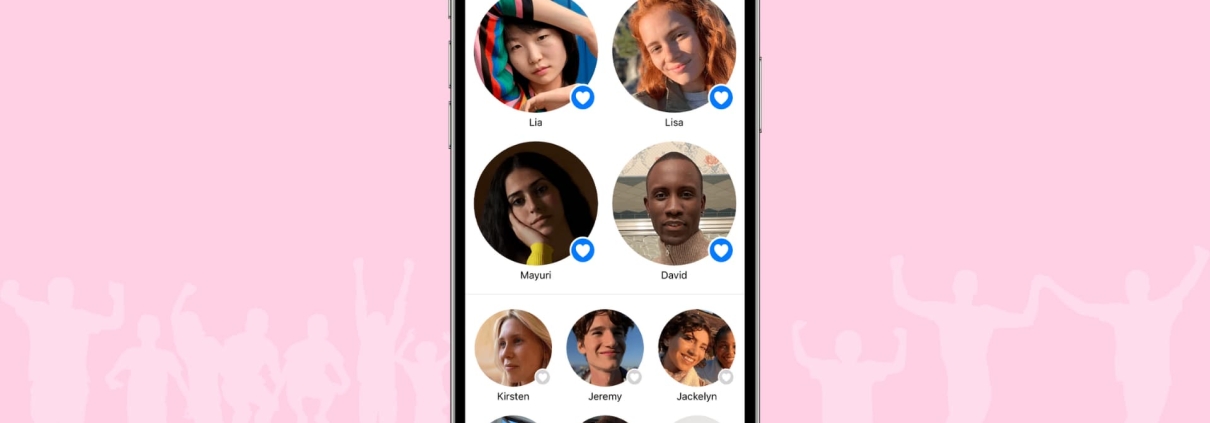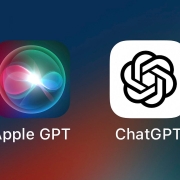Fájdalmas emlékek? Így törölj vagy rejts el egy bizonyos személyt ábrázoló fotókat az iPhone-odon
Olvass tovább az újabb iPhone trükkért, és nézd meg iPhone 13 mini tok és más kiegészítő tippjeinket is lentebb, ha épp ezen a készüléken rejtőznek az emlékeid:
Te is “imádod”, mikor az iPhone-od emlékeztet az exeiddel történt nyaralásokra és így tovább? A digitális korban az iPhone-ok nemcsak kommunikációs eszközként, hanem a lencsén keresztül rögzített emlékek tárházaként is szolgálnak. Néha azonban szükségét érezhetjük annak, hogy megtisztítsuk a fotótárunkat az egyes emberekhez kapcsolódó képektől. Ennek különböző okai lehetnek, például ha tovább szeretnénk lépni a múltbéli kapcsolatokon, ha már nem élünk együtt, vagy ha egyszerűen csak rendezni akarjuk a fotógyűjteményünket. Szerencsére az Apple viszonylag egyszerűvé tette ezeknek a fotóknak az azonosítását és kezelését. Ez az útmutató alapvető lépéseken és tippeken keresztül vezet végig, amelyekkel hatékonyan megkeresheted és törölheted az iPhone-odról az egyes személyek fotóit, biztosítva, hogy a digitális galériád csak azt tükrözze, amit látni szeretnél. Nézd meg iPhone 13 mini tok tippünket is, ha épp ezen a készüléken rejtőznek az emlékeid.
Hogyan törölhetők vagy rejthetők el bizonyos személyek fotói az iPhone-ról
Az arcfelismerés felhasználása:
Az Apple készülékbe épített arcfelismerése hatékony eszköz a fotóknak a jelenlévő személyek alapján történő rendezéséhez. Még ha nem is rendeltél neveket az arcokhoz, az iPhone az Emberek és háziállatok albumban kategorizálja őket. A nem kívánt arcok eltávolítása vagy elrejtése:
- Nyisd meg a Fotók alkalmazást.
- Navigálj az Albumok menüpontra az alján.
- Görgess le az Emberek, háziállatok és helyek menüpontra, és válaszd az Emberek és háziállatok menüpontot.
- Koppints a kezelni kívánt személy vagy háziállat kerek miniatűrjére.
- Koppints a “Továbbiak megjelenítése” lehetőségre a kapcsolódó fényképek megtekintéséhez.
- Válaszd ki a törölni kívánt fényképeket.
- Koppints a szemetesdoboz ikonra, és erősítsd meg a törlést.
Alternatív megoldásként a fényképeket rejtsük el a három pont ikonra koppintva, majd az Elrejtés opciót kiválasztva és megerősítve elrejthetjük. Ezzel a fényképek a Rejtett albumba kerülnek. A törölt fényképek a Nemrég törölt albumba kerülnek, és 30 nap után véglegesen törlődnek. A Nemrég törölt és a Rejtett albumokat is megvédheted Face ID vagy Touch ID segítségével a Beállítások alkalmazásban a Fotók alatt.
Valaki eltávolítása az Emberek és háziállatok albumból:
Ha nem szeretnéd az összes fényképet törölni, kizárhatsz valakit az Emberek és háziállatok albumból:
- Nyisd meg a Fotók alkalmazást.
- Menj az Albumok menüpontra, és az Emberek, háziállatok és helyek menüpont alatt válaszd ki a People & Pets (Emberek és háziállatok) lehetőséget.
- Koppints a jobb felső sarokban lévő Kiválasztás gombra.
- Adj meg egy vagy több személyt, akit el szeretnél távolítani.
- Koppints a bal alsó sarokban lévő “Eltávolítás” lehetőségre.
- Erősítsd meg az “Eltávolítás az Emberek és háziállatok albumból” koppintással.
A fényképek megjelenésének megakadályozása az Emlékek és a Kiemelt fényképek között:
Ha csak egyszerűen eltávolítasz valakit az Emberek és háziállatok albumból, az még nem garantálja, hogy nem jelenik meg az Emlékek, a Diavetítések vagy a Kiemelt fényképek albumban. Az automatikus kiválasztások vezérlése:
- Nyisd meg a Fotók alkalmazást.
- Navigálj az Albumok menüpontra, és az Emberek, háziállatok és helyek menüpont alatt válaszd ki az Emberek és háziállatok menüpontot.
- Koppints a személy vagy háziállat kerek miniatűrjére.
- Koppints a jobb felső sarokban lévő hárompontos menüre.
- Válaszd a “Kevesebbet szerepeltetni ezt a személyt/állatot” vagy a “Soha nem szerepeltetni ezt a személyt/állatot” lehetőséget.
- Válaszd az előnyben részesített opciót – a “Soha ne szerepeltesd” biztosítja a teljes kizárást.
Gyors műveletek az Emlékekből vagy a Kiemelt fényképekből:
- Koppints az alján lévő “Neked” lehetőségre.
- Az Emlékek diavetítéshez válaszd a hárompontos menüt.
- A Kiemelt fényképeknél koppints a fényképre, tartsd lenyomva, majd húzd felfelé.
- Válaszd a “Kevesebbet szerepeltetni ezt a személyt/állatot” vagy a “Soha nem szerepeltetni ezt a személyt/állatot” lehetőséget.
- Erősítsd meg a választást.
Ha ezeket a lépéseket követed, úgy kurátorkodhatod a fotótáradat, hogy az pontosan tükrözze az aktuális életedet és kapcsolataidat. Ez egy praktikus lépés az érzelmi jólét javítása felé, figyelembe véve, hogy milyen gyakran lépünk kapcsolatba a fotógalériáinkkal. Ne feledd, hogy törlés előtt használd a Fotók alkalmazást a Mac számítógépeden, az iCloud for Windows-t a számítógépeden vagy az iCloud.com-ot a fényképek letöltéséhez és biztonságos archiválásához. Ez biztosítja, hogy a saját feltételeid szerint rendelkezz az emlékek megtekintése felett, ami erőteljes lépés a mindennapi érzelmi egészséged javítása felé.
Köszönjük a figyelmed! Kattints IDE és nézz körül a webshopon is, hogy beszerezd iPhone 13 mini szilikon tok vagy más modellekre szánt kiegészítőinket.